对于一些用习惯了其它系统的朋友而言,win7系统调节亮度好像并没有那么简单,下面小编就介绍一下win7调亮度的方法吧。 win7调节屏幕亮度解决方法: 1、首先我们鼠标右击桌面空白处
对于一些用习惯了其它系统的朋友而言,win7系统调节亮度好像并没有那么简单,下面小编就介绍一下win7调亮度的方法吧。
win7调节屏幕亮度解决方法:
1、首先我们鼠标右击桌面空白处弹出菜单选择个性化设置。

2、之后弹出一个属性面板菜单这里我们点击左下角的显示选项。
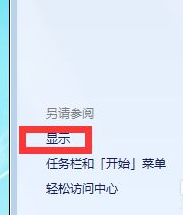
3、之后我们在上面可以看到一个菜单目录这里我们选择调整亮度。
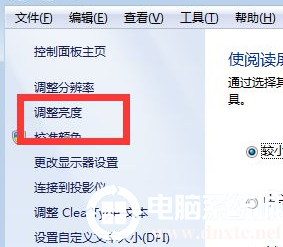
4、点击之后在对应的右下方就可以看到一个进度条,这里拖动就可以调整屏幕的暗亮程度了。
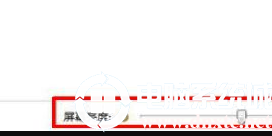
5、还有一个方法就是我们找到计算机的属性设置。
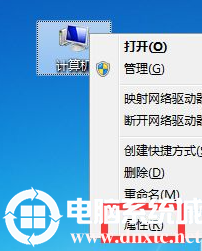
6、之后在属性里我们输入显示或者屏幕亮度找到控制面板菜单也可以调节的。
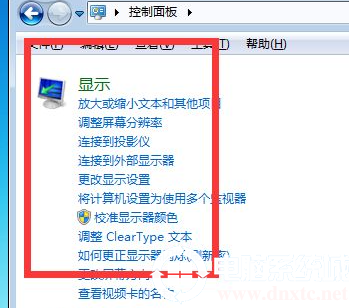
以上就是关于win7中如何调节屏幕亮度的操作方法了,如果你也想调节你的屏幕亮度又不知道该怎么改的话可以试试上面的方法哦,就可以轻松调节屏幕亮度了,想了解更多内容可以对自由互联进行关注!
